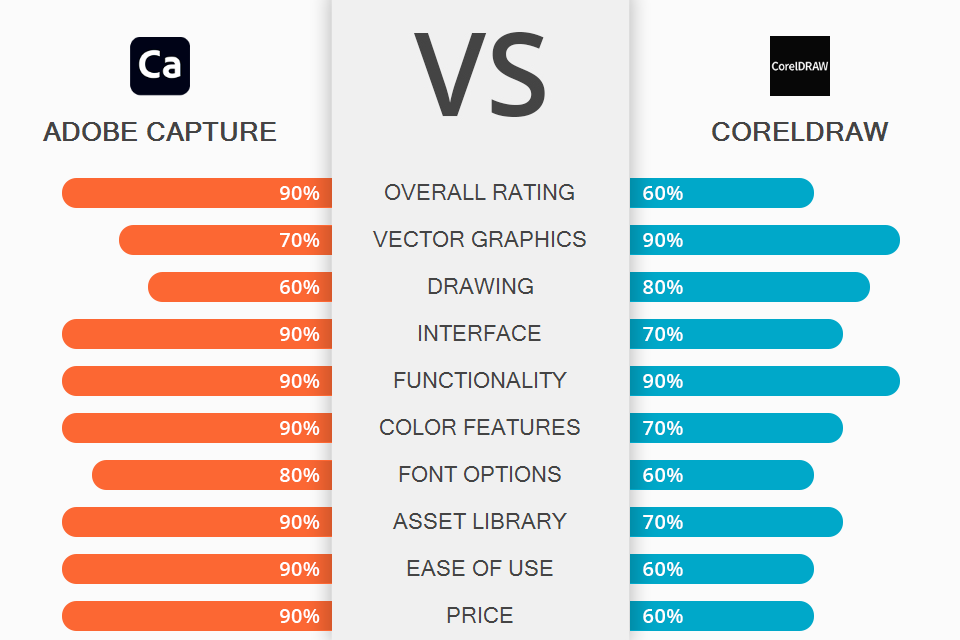
سواء كنت مبتدئًا تريد تحويل الصور النقطية بسرعة إلى رسومات متجهة أو محترفًا متمرسًا يحتاج إلى العثور على برنامج به مجموعة أدوات شاملة ، تأكد من مقارنة Adobe Capture مقابل CorelDRAW لتحديد الخيار الذي يناسب احتياجاتك أكثر . بينما يسمح كلا البرنامجين بتحرير الرسومات المتجهة ، إلا أن هناك بعض الاختلافات المهمة بينهما.
Adobe Capture هو برنامج مستخدَم على نطاق واسع مع محول رسومات متجه مدمج. يأتي مع مجموعة متنوعة من الخيارات التي تسمح لك بإنشاء أشكال وأنماط وموضوعات لاستخدامها لاحقًا في برامج احترافية أخرى. تم إنشاء هذا الحل بواسطة Adobe للمصممين الطموحين والمحترفين الذين يحتاجون إلى إنشاء رسومات متجهة بسرعة.
CorelDRAW هو حل احترافي لإنشاء الرسوم التوضيحية المتجهة وتحريرها. يمكنك استخدامه لإعداد مشاريعك للطباعة وتصميم الملصقات وإنشاء التغليف. إلى جانب ذلك ، سيكون مفيدًا لإنشاء أنواع أخرى من الرسومات المتجهة.
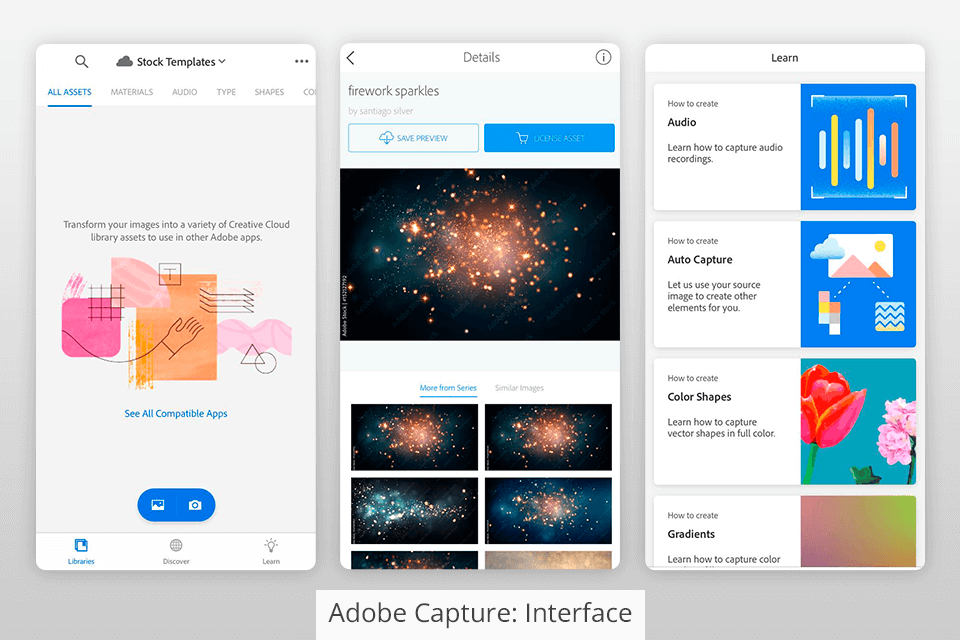
تتمثل الميزة الرئيسية لبرنامج Adobe Capture والبرامج الأخرى التي تعد جزءًا من Creative Cloud في أنها تتمتع بواجهات بديهية وسهلة التخصيص. يمكنك تخصيص مساحة العمل الخاصة بك بحيث يكون لديك دائمًا جميع الأدوات اللازمة في متناول اليد. من السهل إخفاء العناصر التي لا تحتاج إلى استخدامها.
بناءً على المشروع ، يمكنك التبديل بين القوائم المختلفة ، مثل الأنماط و الأشكال و سمات الألوان و التدرجات . سوف تتقن بسهولة الميزات الرئيسية للبرنامج. إذا واجهت أي صعوبات ، فتأكد من قراءة البرامج التعليمية المجانية على الموقع الرسمي.
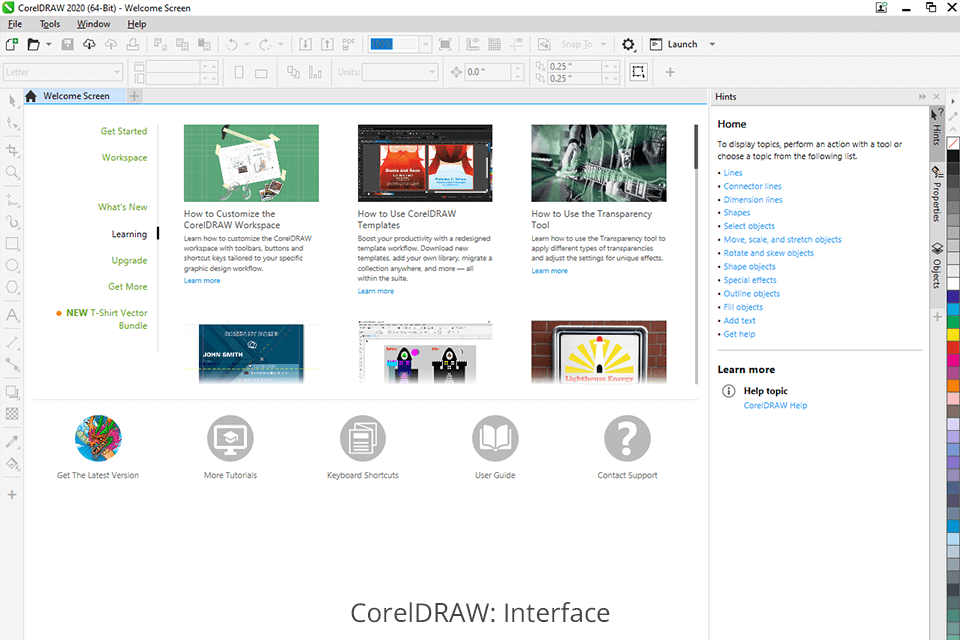
يتمتع برنامج CorelDRAW بواجهة مستخدم مبسطة ، مما يجعله خيارًا رائعًا لمصممي الجرافيك الطموحين. عند تشغيل هذا برامج الرسومات المتجهة، سترى لوحة فارغة حيث يمكنك إنشاء الرسوم التوضيحية الخاصة بك.
على اليسار ، سترى جميع أدوات الرسم الضرورية التي يمكنك تخصيصها وفقًا لاحتياجاتك. يمكنك العثور على جميع الإعدادات والمعلمات على اليمين. إذا قررت مقارنة CorelDRAW مقابل Illustrator والبرامج الأخرى المشابهة لإنشاء رسومات متجهة ، فسترى أن لها واجهة أكثر تعقيدًا.
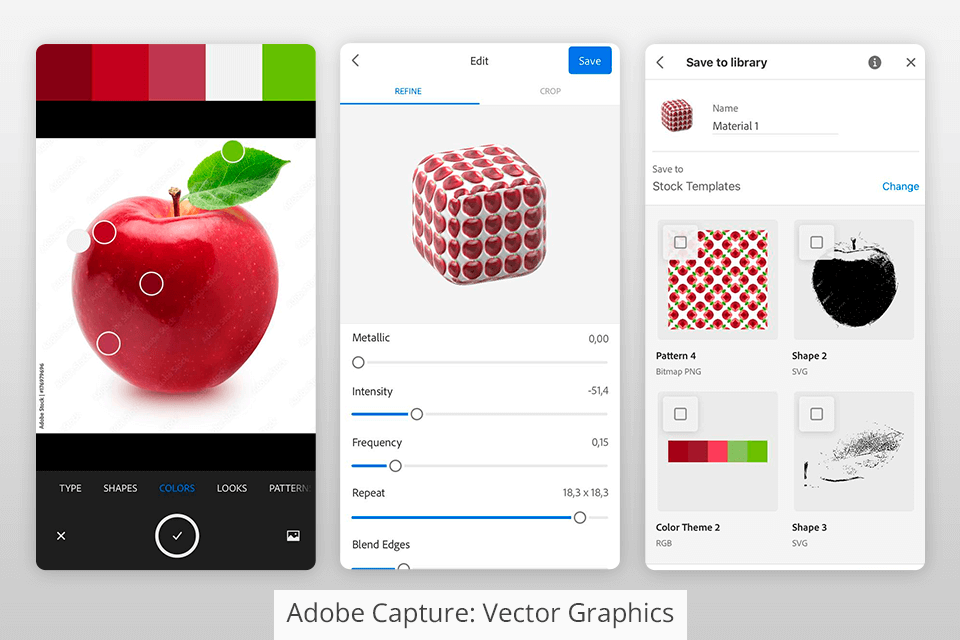
Adobe Capture ليس هو برنامج متجه لنظام التشغيل Mac الأكثر تقدمًا ونظام Windows نظرًا لأنه يحتوي على مجموعة أدوات محدودة جدًا. على الرغم من أنه لا يحتوي على مجموعة كبيرة ومتنوعة من أدوات المتجهات ، إلا أنه يمكنك استخدامه لتحويل الصور النقطية والصور إلى أشكال متجهة وأنسجة وخطوط. إلى جانب ذلك ، يمكنك استخدامه لإنشاء أنماط مخصصة وسمات ألوان.
بعد إنشاء الأصول الرقمية ، يمكنك حفظها في مكتبة Creative Cloud. سيسمح لك باستخدامها في برنامج Adobe المجاني أخرى ، مثل Photoshop أو illustrator.
سيساعدك Adobe Capture على تحويل العديد من العناصر المرئية إلى رسومات متجهة. بهذه الطريقة ، سيكون من الأسهل عليك إنشاء الشعارات والصور والتصميمات الأساسية. تحتاج فقط إلى تحميل الصورة التي تريدها ، وسيقوم البرنامج بتحويلها بسرعة إلى رسومات متجهة. بفضل هذه الميزة ، لن تحتاج إلى اكتشاف كيفية تحويل صورة في برنامج فوتوشوبو كيفية تحويل صورة في Illustrator.
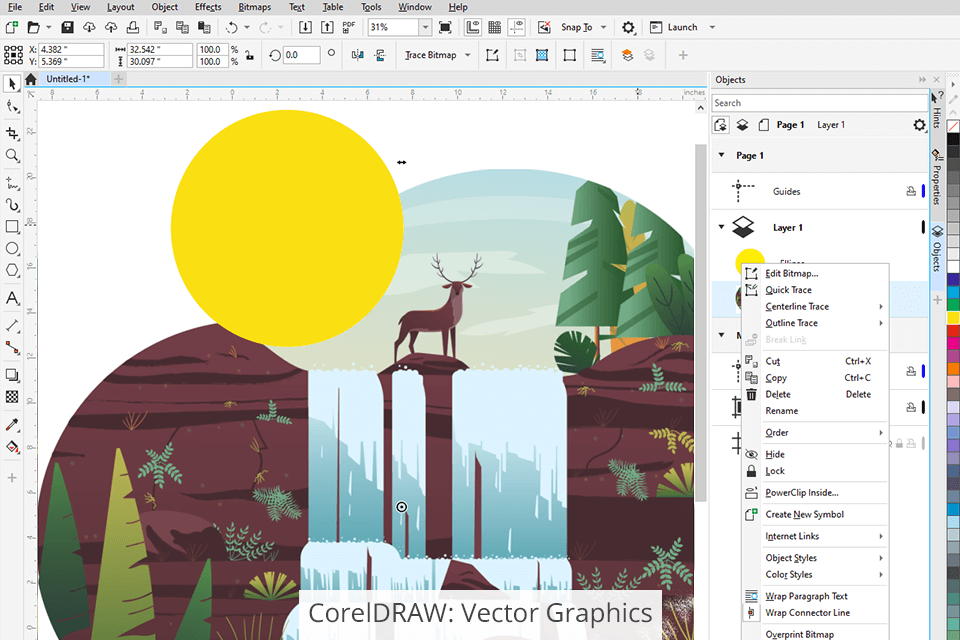
CorelDRAW هو موقع رائع بديل Adobe Illustrator لمن يحتاجون إلى إنشاء صور متجهة وتصميمات متقدمة باستخدام خطوط وأشكال بسيطة.
يحتوي هذا البرنامج على مجموعة متنوعة من خيارات الرسم والتشكيل لإنشاء منحنيات مختلفة. يمكنك تطبيق مجموعة متنوعة من التأثيرات على صورك المتجهة ، مثل كونتور و مغلف و مزيج و Mesh Fill ، إلخ.
بالإضافة إلى ذلك ، يتيح لك هذا البرنامج تحويل الصور النقطية إلى رسومات متجهة بمساعدة ميزة PowerTRACE التي تعتمد على الذكاء الاصطناعي. يمكنك تحسين صورك وإنشاء ملفات صور نقطية عالية الجودة.
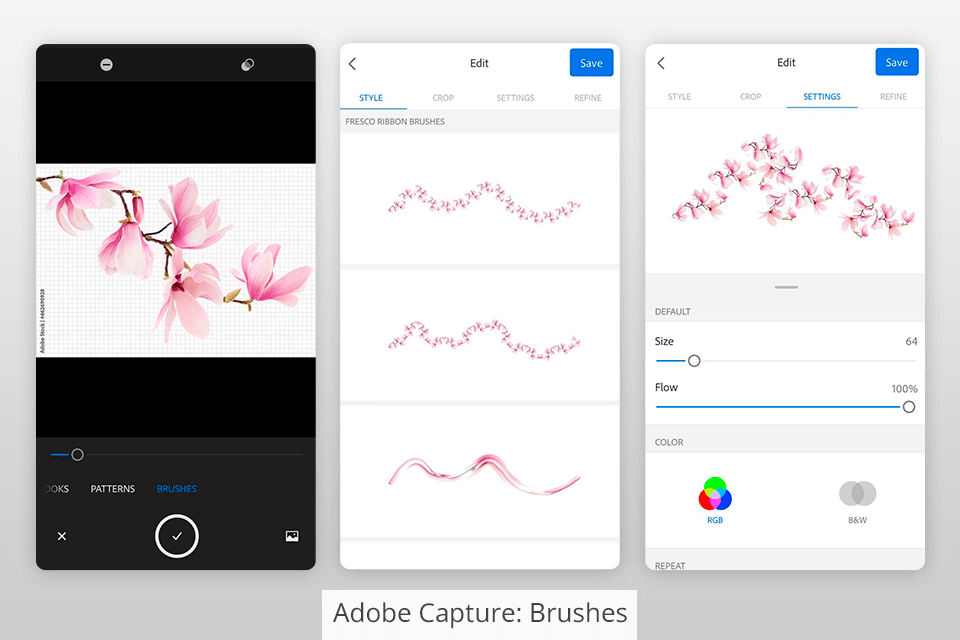
Adobe Capture للمستخدمين إنشاء فرش مخصصة ثم استخدامها في تطبيقات الرسم أو برامج التصميم الجرافيكي. في مقارنة Adobe Capture و CorelDRAW ، سأخبرك كيف يمكنك استخدام الأول لإنشاء فرشاة باتباع بعض الخطوات البسيطة. التقط صورة وقم بتحميلها على هذا البرنامج.
سيقوم البرنامج تلقائيًا بإنشاء فرش بأشكال وأحجام وأنماط مختلفة. يمكنك استخدامها في Animate أو Dreamweaver أو Photoshop أو Photoshop Sketch.
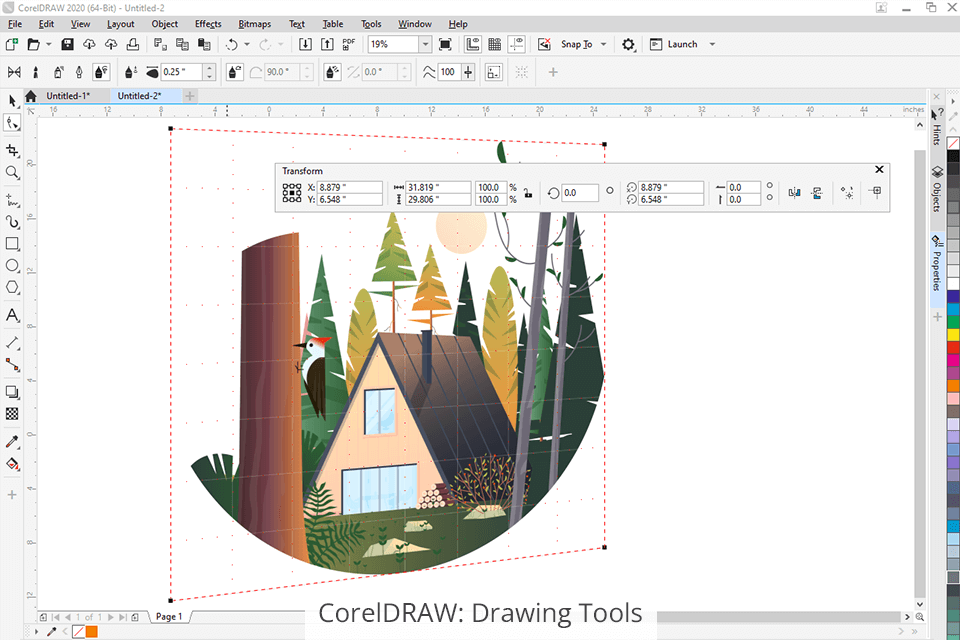
يتيح لك برنامج CorelDRAW الخاص بك ، مما يجعله موقعًا رائعًا برنامج الرسم لـ Wacom. سيكون هذا الخيار مفيدًا للمصممين المحترفين الذين يبحثون عن برنامج مع مجموعة أدوات متقدمة.
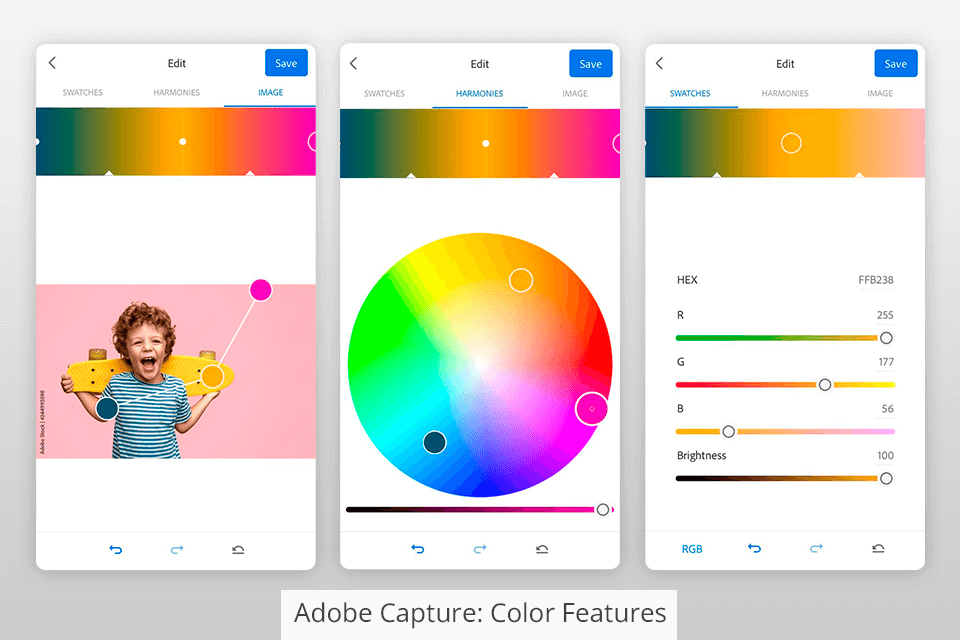
يسهل Adobe Capture إنشاء لوحات ألوان مخصصة ثم استخدامها في برامج Creative Cloud الأخرى. باستخدام هذا البرنامج ، يمكنك التقاط وتخصيص أنظمة ألوان مختلفة. يمكنك تحريرها بحيث تلبي احتياجاتك وحفظ هذه اللوحات المخصصة في مكتبة CC.
يمكنك استخدام الصور والرسوم التوضيحية لإنشاء سمات الألوان. للقيام بذلك ، قم بتحميل صورة وحدد الأشكال التي تحتاج إلى استخدامها لإنشاء سمة جديدة. سيقوم البرنامج تلقائيًا بتحديد درجات الألوان لإنشاء لوحة ألوان متناسقة. يمكنك استخدام إعدادات مسبقة متنوعة لتغيير لوحات الألوان هذه.
باستخدام ميزة Adobe Color ، يمكنك أيضًا إنشاء تدرجات مخصصة بمساعدة عجلة الألوان. يسمح لك البرنامج باستخراج ألوان مختلفة من الصور. يمكنك أيضًا استخراج التدرجات وحفظها لاستخدامها مرة أخرى في illustrator والفوتوشوب.
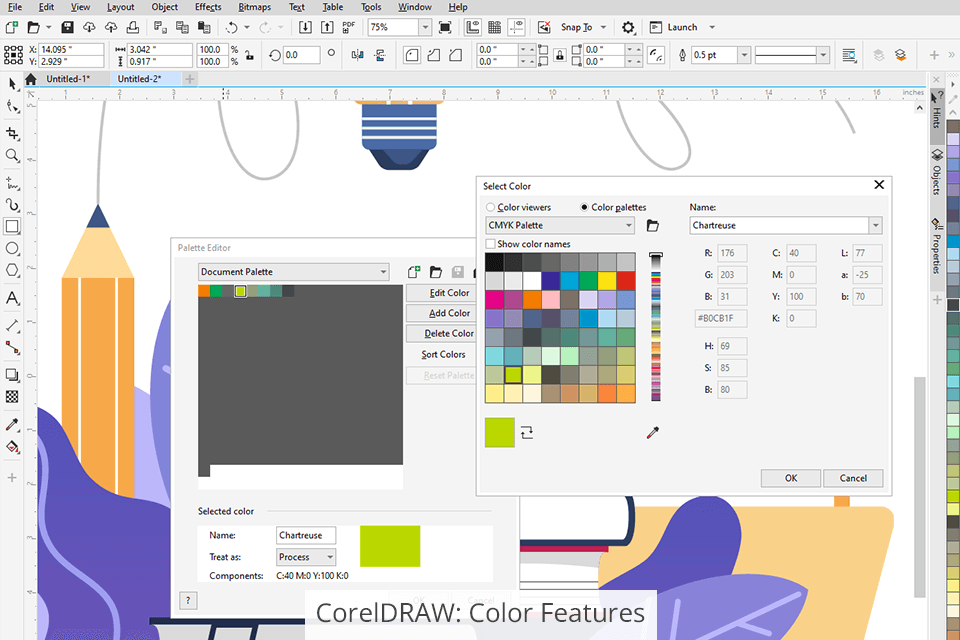
CorelDRAW للمستخدمين تخصيص لوحات الألوان. عندما تقوم بتحميل صورة نقطية وتحويلها إلى رسومات متجهة ، يقوم البرنامج تلقائيًا بتحليل الألوان والأشكال قبل إنشاء لوحة ألوان جديدة. إذا كنت تستخدم ألوانًا إضافية ، فستتم إضافتها تلقائيًا إلى اللوحة. يمكنك أيضًا إيقاف تشغيل الميزة التلقائية وإضافة كل لون يدويًا.
يتيح البرنامج أيضًا للمستخدمين حذف النغمات غير المرغوب فيها من اللوحة وإنشاء نغمات مخصصة. يمكنك استخدام حوامل الألوان لإضافة ألوان متنوعة للتعبئات والحدود الخارجية. إلى جانب ذلك ، تسمح لك بعض الأدوات بإنشاء تدرجات بناءً على الألوان الموجودة. بالإضافة إلى ذلك ، يمكنك بسهولة ضبط شفافية كائناتك وتخصيصها باستخدام أنماط وتدرجات وتعبئة شبكية متنوعة وما إلى ذلك.
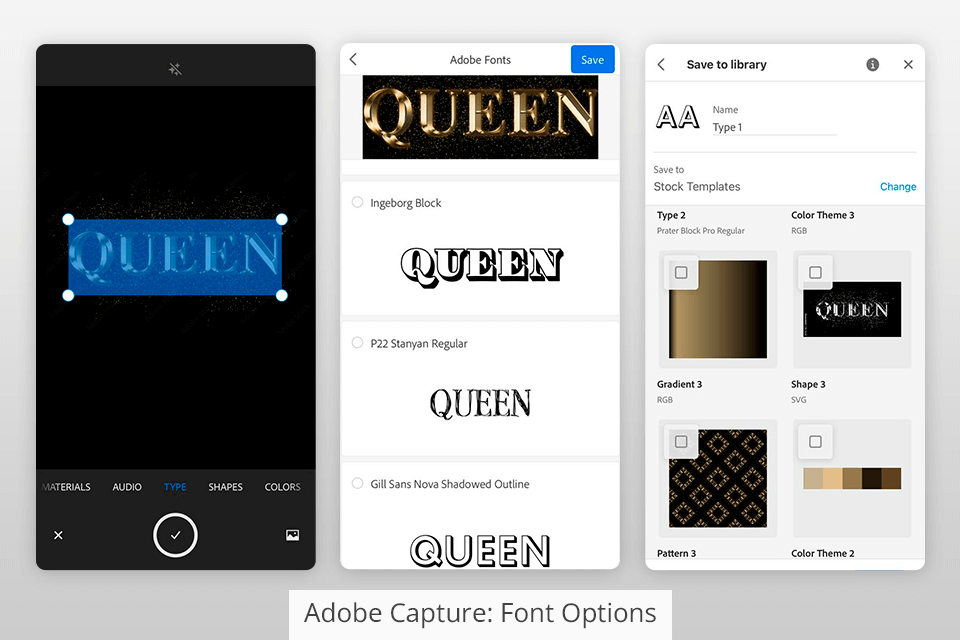
بفضل Adobe Capture ، يمكن للمستخدمين إنشاء تكوينات مختلفة للخط بسرعة. إلى جانب ذلك ، يمكنك بسهولة العثور على الخط الذي تريده. للقيام بذلك ، التقط صورة لصورة أو نص تريده ، وسيجد Adobe Capture خيارات مماثلة من مكتبة خطوط Adobe
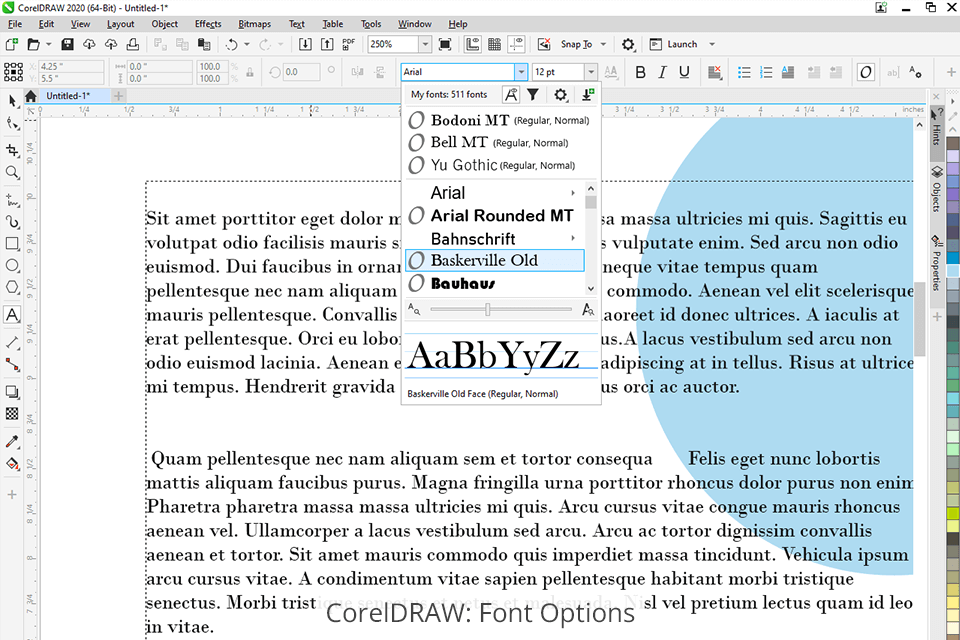
CorelDRAW مزودًا Corel Font Manager يسهل على مصممي الجرافيك العثور على أنواع مختلفة من الخطوط. ستجد هنا مجموعات من الخطوط المتشابهة. يمكنك معاينة الخطوط المجانية والمدفوعة قبل تنزيلها. بالإضافة إلى ذلك ، يمكنك تحميل الخطوط إلى المكتبة وتصفح أكثر من 1000 مجموعة من خطوط Google.
نظرة فاحصة على هذه المبدعين ناقلات، فستلاحظ وجود بعض أوجه التشابه بينهما. بينما تم إنشاء كلا البرنامجين لمصممي الرسوم المتجهية ، بعد مقارنة Adobe Capture مقابل CorelDRAW ، سترى أن مجموعات أدواتهم مختلفة تمامًا.
Adobe Capture بميزات فريدة من نوعها:
يحتوي CorelDRAW على الخيارات التالية:

Adobe Capture على إصدار مجاني ، مما يجعله مثاليًا للمستخدمين المبتدئين. يمكنك تنزيل تطبيق الأجهزة المحمولة لنظامي التشغيل iOS و Android من App Store و Google Play.
يمكنك استخدام CorelDRAW مجانًا لمدة 15 يومًا ، مما يسمح لك باختبار جميع ميزات هذا البرنامج. بعد ذلك ، يمكنك تحديد خيار الدفع الذي يناسبك أكثر ، اشتراك سنوي أو دفعة لمرة واحدة.
إذا كنت قد اتخذت قرارك ، فيمكنك دفع حوالي 338 دولارًا للاشتراك السنوي. لشراء CorelDRAW ، يمكنك أيضًا إجراء دفعة لمرة واحدة. تأكد من مقارنة الأسعار على منصات مختلفة واختر موزعًا رسميًا يقدم خصومات.
Adobe Capture حلاً مثاليًا للمبتدئين الذين يرغبون في إنشاء تصميمات ذات مظهر احترافي دون استخدام تقنيات متقدمة. يتيح لك هذا البرنامج استخدام مجموعة من الأصول الرقمية لتحسين تصميماتك الرسومية. إذا كنت تبحث عن حلول جاهزة لإنشاء صور متجهية احترافية ، فلا تبحث عن المزيد لأن هذا البرنامج يحتوي على كل ما قد تحتاجه.
CorelDRAW هو محرر رسومات متجه احترافي سيكون مفيدًا للفنانين الرقميين والرسامين والمصممين. ستجد هنا مجموعة متنوعة من الأدوات للعمل مع الرسومات المتجهة. إذا كنت لا تعرف أي خيار تختار ، Adobe Capture أو CorelDRAW ، ضع في اعتبارك أنه قد يكون من الصعب استخدام الخيار الأخير إذا كنت مبتدئًا. ما لم تكن مصممًا محترفًا ولديك الكثير من الخبرة ، فمن الأفضل استخدام البرنامج الذي أصدرته Adobe أو اختيار موقع آخر بديل CorelDRAW.
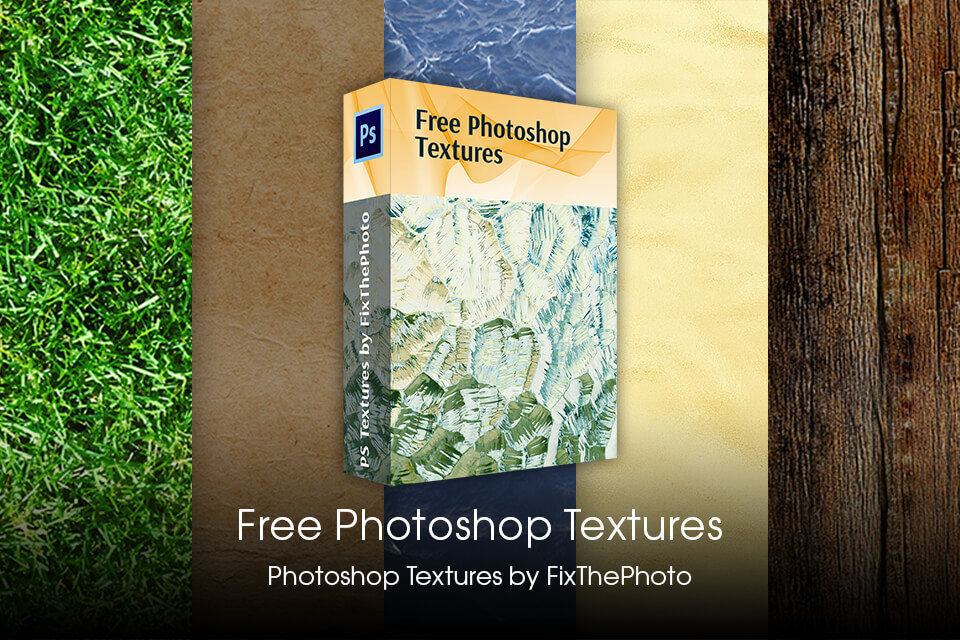
إذا كنت بحاجة إلى استخدام زخارف واقعية لمشاريعك ، فحاول استخدام هذه الحزم التي أنشأها خبراء FixThePhoto. إنها تتيح لك تحسين أعمالك بسرعة دون إتقان التقنيات المتقدمة. لتوفير الوقت في مرحلة ما بعد المعالجة ، إضافة مواد في برنامج فوتوشوب وتخصيصها بحيث تناسب احتياجاتك. يمكنك ضبط مجموعة متنوعة من الإعدادات لمنحها مظهرًا فريدًا.